Evite que los programas de Windows 11 permanezcan en la memoria, desperdicien RAM y ralenticen su PC
Además del propio sistema operativo, el resto de programas que instalamos en él son elementos de software clave para nuestro día a día con el PC. Pero en ocasiones pueden ser perjudiciales para el rendimiento del equipo, algo que puede afectar negativamente, por ejemplo, a ventanas 11.
Nada más encender nuestro PC en Windows, sin que nos demos cuenta, se lanzan una innumerable cantidad de procesos y algunas aplicaciones. Estos quedan ejecutándose en segundo plano y en muchas ocasiones no somos conscientes de todo ello. La importancia de lo que te contamos radica en que aquellos programas que se están ejecutando consumen recursos de la PC, lo que puede afectar su rendimiento general.
Es cierto que es muy útil, ya que estas aplicaciones en segundo plano nos permiten trabajar con varios programas a la vez, uno de los principales objetivos de la sistema. Pero al mismo tiempo es importante saber que no todos aplicaciones en tu pc necesitan ejecutarse en segundo plano. Esto es algo que cobra especial importancia en aquellos títulos que consumen una gran cantidad de recursos de equipamiento. Con esto nos referimos a que consumen memoria RAM sin que la usemos y posiblemente ralentizan el funcionamiento del PC.
Tenemos varias formas de intentar solucionar este problema relacionado con las aplicaciones que se ejecutan en segundo plano en Windows 11. De hecho, a continuación vamos a hablar de cómo evitar que el software se ejecute en segundo plano en el sistema microsoft. De esta forma no nos encontraremos ante importantes caídas bruscas de rendimiento del equipo mientras trabajamos con los programas que tenemos en pantalla en este momento.
Eliminar aplicaciones de inicio en Windows
Uno de los movimientos más efectivos para deshacerse de las aplicaciones que se ejecutan en segundo plano en Windows es eliminarlas del inicio. Hay que tener en cuenta que algunos de los programas que instalamos en el sistema operativo se configuran solos para arrancar con Windows, aunque no los necesitemos. Esto significa que están ejecutando todos los recursos que consumen tiempo y, a veces, ni siquiera nos damos cuenta. Para solucionar este problema, lo primero que hacemos es acceder a la Administrador de tareas del sistema.
Una vez aparece en pantalla la ventana de este, nos ubicamos en el apartado llamado Inicio. Veremos una lista con todos los programas que se inician cuando iniciamos el PC. La ventaja aquí es que tenemos la posibilidad de habilitar o deshabilitar esos títulos en función de nuestras necesidades. Cuanto más desactivemos, mejor a la hora de ahorrar recursos del PC.
Cambiar los permisos de la aplicación
También podemos usar este otro método que básicamente evita que las aplicaciones sean ejecutar en segundo plano. Para ello vamos a utilizar la aplicación Configuración de Windows 11, que hacemos con la combinación de teclas Win+I. Aquí, estamos en la sección llamada Aplicaciones en el lado izquierdo y hacemos clic en Aplicaciones y características.
Ahora tenemos que localizar la aplicación que queremos. desactivar por lo que no funciona en segundo plano. Una vez que lo encontremos, hacemos clic en el botón con tres puntos verticales al lado y seleccionamos Opciones avanzadas.
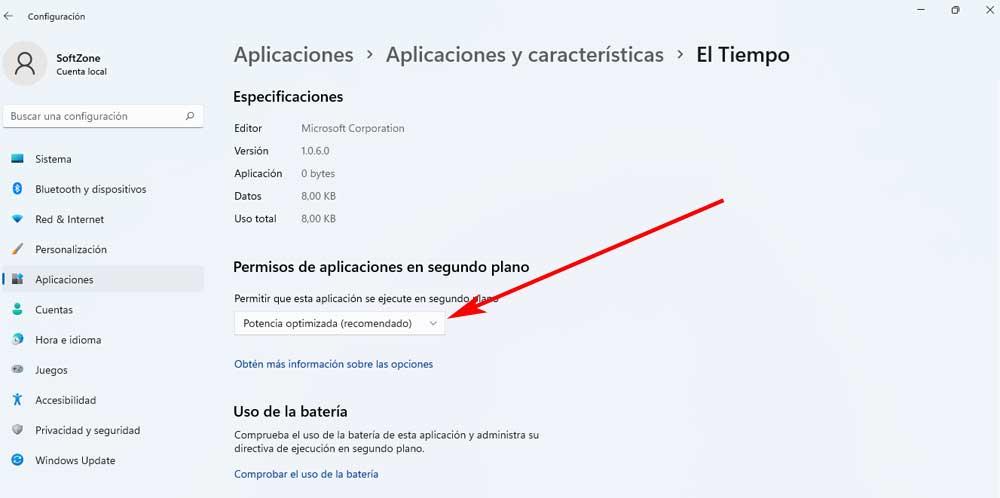
En la sección Permisos de la aplicación en segundo plano, abrimos el la lista desplegable y seleccionamos, Nunca. Esto lo podemos repetir con tantos títulos instalados como queramos.
